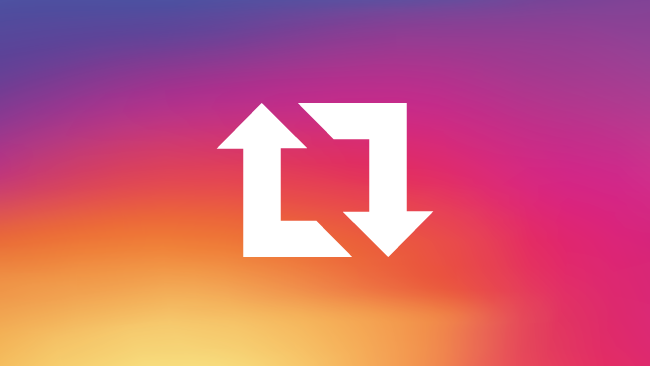インスタグラムのアカウントの消し方|一時停止と再開手順も解説

▼ 目次
こんにちは。白石ふくです。
長らくインスタグラムを利用していると、さまざまな事情によりアカウントを削除したい、作り直したい、ということがありますよね。
例えばこれまではとくにルールを決めずに投稿をしていたけれど、これからはアカウントに世界観を持たせたい。。!そのために一度アカウントを削除してしまいたい!などが考えらえます。
とはいえ、いざアカウントを削除しようとするとどうやって削除すればいいのか迷ってしまう方もいるのではないでしょうか。
そこで今回は、確実にインスタグラムのアカウントの消し方をご紹介します。
それほど利用頻度の高い作業ではありませんが、いざという時に知っておくとサクッとアカウントを削除できるので、ぜひチェックしておいてくださいね。
また、インスタグラムには「アカウントの一時停止」という機能もあります。こちらについてもご紹介しますので、あわせて知っておきましょう。
削除(退会)と一時停止について
インスタグラムでは、アカウントの削除(退会)または一時停止のいずれかを選択することができます。
一時停止とは、これまで投稿した写真や動画、コメントなどをすべて強制的に非表示にして、フォロワーなどほかのユーザーからみるとアカウントが削除されたかのうように見える機能です。
アカウントを削除してしまうとインスタグラム上から写真や動画なども含めてアカウントのデータが完全に失われ、おなじユーザー名を使用して再登録することもできなくなります。
一方、一時停止にしておけば、アカウントにログインするだけでアカウントを停止する前と同じように利用できるようになります。
そのため、筆者としては基本的には「アカウントの一時停止」をおすすめします。
その上でやはりアカウントを削除(退会)したい!という方のみ、アカウントを削除(退会)してくださいね。
アカウントを削除(退会)する方法
インスタグラムのアカウントは、アプリからは削除することができません。そのため面倒ですが、ブラウザからインスタグラムにアクセスする必要があります。
まずは、「アカウントを削除」へアクセスしてください。
すると、「アカウントを削除」という画面が表示されます。
ここでまず「アカウントを削除する理由」を選択します。
削除理由を選択するとパスワードの再入力画面が表示されますので、入力します。
その後「アカウントを完全に削除」をタップします。すると「アカウントを削除しますか?」という確認のメッセージが表示されますので「OK」をクリックすれば、アカウントの削除の完了です。
ちょっとまって!データをダウンロードしておこう
アカウントを削除するまえに、これまでインスタグラムに投稿した写真や動画などのデータを保存しなくて大丈夫ですか?
ブラウザ上で簡単にデータをダウンロードできますので、保存しておきたい!という方はアカウントを削除する前にダウンロードしておきましょう。
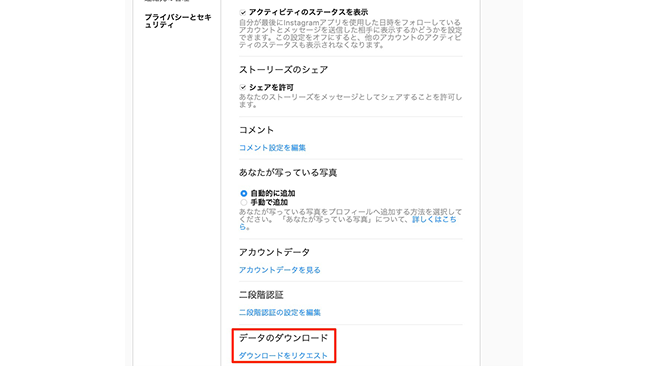
まず、ブラウザ上で「プライバシーとセキュリティ」へアクセスしてください。
この画面上に「データのダウンロード」という項目が表示されていますので「ダウンロードをリクエスト」をクリックします。
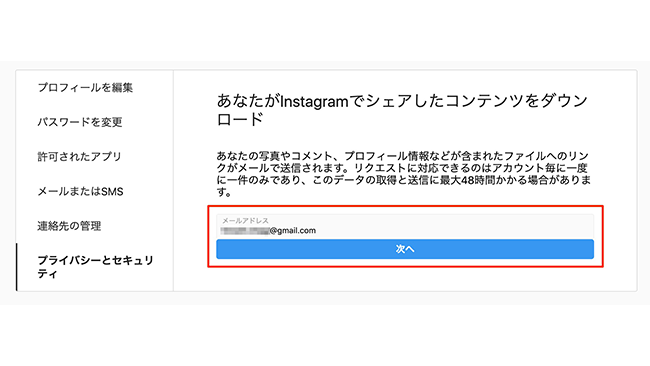
すると「あなたがInstagramでシェアしたコンテンツをダウンロード」という画面が表示され、メールアドレスが自動入力されていることがわかります。
アドレスに間違いがなければ「次へ」をクリックしてください。
「○○さん、Instagramのパスワードを入力してください」という画面が表示されたら、パスワードを入力して「ダウンロードをリクエスト」をクリックします。これで完了です。
この後、指定したメールアドレスへダウンロードリンクが届きます。最大で48時間以内に送信されますので、メールをチェックしてくださいね。
届いたメール上で「データをダウンロード」をクリックし、再度インスタグラムへログインすると、データをダウンロードできるようになります。
退会時にパスワードを忘れた場合
退会時には、必ずインスタグラムのログイン情報が必要となります。その時に「そういえばパスワードを忘れた…!」ということもあるでしょう。
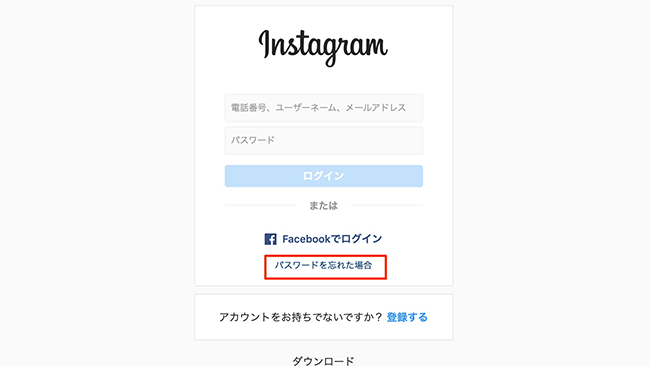
パスワードを忘れてしまったら、まずはログイン画面上の「パスワードを忘れた場合」をクリックします。
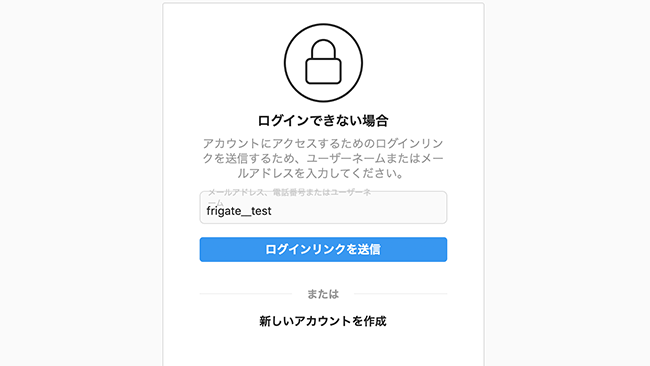
「ログインできない場合」という画面が表示されますので、ユーザーネームまたはメールアドレスを入力して「ログインリンクを送信」をクリックします。
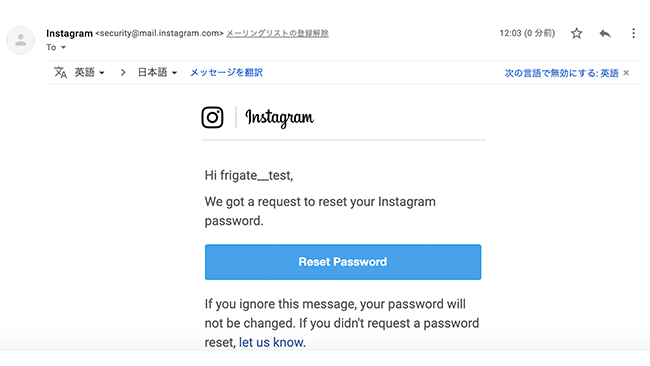
すぐに登録しているメールアドレス宛てにメールが送信されますので、メール本文内の「Reset Password」をクリックしてください。
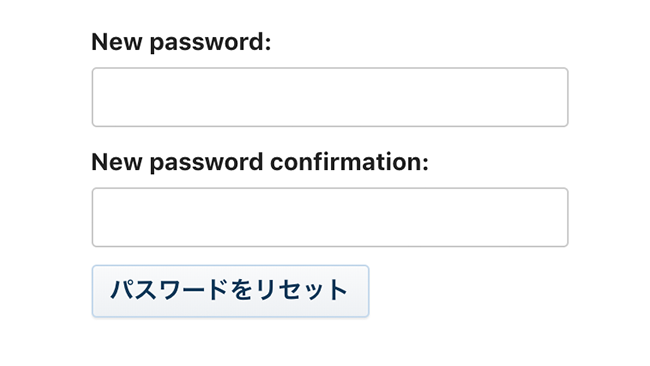
パスワードのリセット画面が表示されますので「New Password」に新しいパスワードを入力します。「New Password cofirmantion」は、新しいパスワードを再度入力してください、という意味です。
どちらにもパスワードを入力して「パスワードをリセット」をクリックすれば、パスワードの再設定が完了します。
退会時には、再設定したパスワードを使用してください。
退会すると相手に伝わるか
退会した場合、フォロワーなどに通知されることはありません。
しかしほかの人が「そういえばあのアカウント最近見ないな…」と思ってユーザーネームなどを検索すると、「このアカウントは存在しません」というアラートが表示されます。
アラートが表示されることで「このアカウントは消失したんだな」と知ることになります。
アカウントの一時停止・再開方法
アカウントを一時停止する場合も、アプリから設定はできないためブラウザ上で行います。
まずは「アカウントの一時停止」へアクセスしてください。
ここでアカウントを一時停止する理由を選択してパスワードを再入力し「アカウントの一時的な停止」をクリックすれば完了です。
アカウントを一時停止する場合は、再度同じアカウントにログインをすることでアカウントが復旧します。
ただし、一時停止をしてからすぐに復旧するこはできません。数時間~1日ほど時間をおくと、アカウントを復旧することができます。
再開時にパスワードを忘れた場合
アカウントを一時停止して再開したいときにパスワードを忘れてしまった際も、先にご紹介した「退会時にパスワードを忘れた場合」と同じ手順でパスワードを再設定します。
ただしユーザーネームやメールアドレスもわからない、ということになると、パスワードを再設定する手立てはなくなります。
インスタグラムからもその場合の救済措置はない、と公式発表がありますので、アカウントを一時停止する場合は、使用していたユーザーネームやメールアドレス、パスワードなどがわからなくなってしまわないように、メモしておくことをおすすめします。
まとめ
記事内でもご紹介したように、インスタグラムアカウントを削除してしまうとデータを復旧することができなくなってしまいます。そのため、削除する前にはデータをダウンロードするとよいでしょう。
基本的には、どうしてもアカウントを削除したいという強い理由がある場合を除き、いったんは一時停止、という方法でアカウントを停止して新しくアカウントを作成する方が望ましいです。
新しいアカウントを運用していく中で「前のアカウントはもう完全にいらない」という状態になってからアカウントを削除しても遅くはありませんよ!
以上、白石ふくでした。